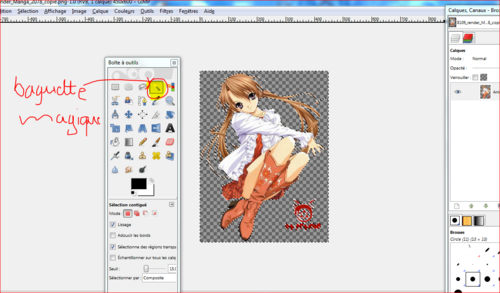-
Tuto n°1
Ce tutoriel sert à réaliser une bannière comme la notre ... enfin à peu près :)
Pour ça il vous faut :
- Une souris en état de fonctionnement
- Le logiciel gimp (à télécharger ici (c'est gratuit)==> clique)
- Une image sans fond
1ere étape : L'image
- Ouvrez votre image sur gimp
- La sélectionner comme sur l'image ci-dessous avec l'outil "baguette magique" et la copier avec les touches ctrl+c
- 2eme étape : Le Fond
- Cliquer sur "fichier" puis "nouvelle image" Avec comme dimensions : 800x200(environ)- Copier votre image jusqu'à avoir rempli entièrement la page avec les touches ctrl+z (voir image 1 )
- Mélanger tout avec l'outil "barbouillage" et prenez la brosse "galaxy big" (voir image 2)
- Etape 3 : Décors + principal image
- Ouvrez un nouveau calque (voir image n°1)
- Copier encore une fois votre image mais sur le nouveau calque et sans barbouiller.
- retournez sur le premier calque avec le barbouillage et mettez par exemple des traits avec une brosse et couleur de votre choix (à faire avec l'outil "pinceau") (Voile tout avec l'image 2)
- Etape 4 : Le texte
- Ouvrir un nouveau calque- Cliquer sur l'outil "texte" et l'écrire dans n'importe quel couleur avec les dimensions que vous souhaitez (voir image 1)
- Copier le calque avec L'outil "copier le calque (voir image 2)
- Faire clique droit sur le calque copier et cliquer sur "alpha vers sélection" puis avec l'outil "dégradé " (prendre dégrader de son choix) faite un trait dans l'image et seulement le texte sera de la couleur du dégradé (voir image 3)
- Ensuite cliquer sur "sélection" puis "agrandir l'image" et revenez à votre calque NON COPIER et faite clique droit puis "édition" puis cliquer sois sur " Remplir avec la couleur de PP" soit "Remplir avec la couleur d'AP" celon votre choix (voir Image 4)
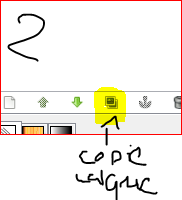
 cliquer pour agrandir
cliquer pour agrandir cliquer pour agrandir
cliquer pour agrandir-Etape 5 : Fin
Vous avez enfin fini il ne vous reste plus qu'à enregistrer !
-
Commentaires

 : Noa
: Noa







 Click Me!
Click Me! Click Me!
Click Me! Click Me!
Click Me! Click Me!
Click Me! Click Me!
Click Me! Click Me!
Click Me!